php小編柚子為大家介紹一個方便的方法-"惠普戰86設定U盤啟動"。在某些情況下,我們可能需要使用USB來啟動電腦,例如安裝系統、修復系統等。而對於惠普戰86電腦來說,設定USB啟動可能會有些複雜。在本文中,我們將詳細介紹如何正確設定USB啟動,以便您能夠順利使用USB進行各種操作。讓我們一起來看看吧!

U盤重裝系統的方法有很多種,其中包括在惠普電腦上設定U盤啟動。不同型號的惠普電腦開啟BIOS設定介面的方法可能會有些差別,但是大體上差異不大,可以參考以下步驟來操作。請注意,以下僅供參考。 1. 首先,將要使用的USB介面插入惠普電腦的USB介面。 2. 開啟或重新啟動電腦,然後按下電源按鈕。 3. 在電腦開機的過程中,快速且連續地按下F10鍵,直到進入BIOS設定介面。有些機型可能需要按下其他鍵,如F2或ESC鍵。 4. 在BIOS設定介面中,使用方向鍵選擇「Boot」
第一種、快速鍵啟動u盤
按電源鍵開機後,連續點選F9鍵,出現啟動選單。使用上下方向鍵選擇需要引導啟動的設備,通常是USB Hard Drive或u盤名稱,按回車即可。
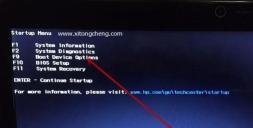

php小編柚子為大家介紹一個方便的方法-"惠普戰86設定U盤啟動"。在某些情況下,我們可能需要使用USB來啟動電腦,例如安裝系統、修復系統等。而對於惠普戰86電腦來說,設定USB啟動可能會有些複雜。在本文中,我們將詳細介紹如何正確設定USB啟動,以便您能夠順利使用USB進行各種操作。讓我們一起來看看吧!
2、也可以在開機後點選ESC,進入Startup Menu選單後,再根據提示按F9進入Boot Device Options,即進入啟動選項選單,如下圖所示:

另一種方法是透過進入電腦BIOS設定將USB設定為第一啟動項目(使用快速鍵啟動時無法選擇USB隨身碟時使用)。要注意的是,不同電腦進入BIOS設定U盤啟動的方法可能會有所不同。
惠普電腦需要開啟USB裝置啟動:
插入USB啟動磁碟後,開機不停按F10鍵可以進入BIOS。在BIOS中,使用方向鍵左選擇Advanced(進階),然後選擇Boot Option(啟動選項),按下回車鍵進入。
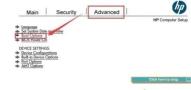
2、確認USB device boot 選項是勾選的如下圖:

3、繼續往下拉,將UEFI Boot Order中的USB hard drive 排在第一行,點擊儲存,即可透過USB裝置啟動,如下圖所示:

選擇完成之後按回車鍵就會進入到我們的系統部落U盤啟動主選單介面,如下圖所示:

感謝大家支持,覺得有用可以關注點讚
#
以上是惠普戰86設定u盤啟動的詳細內容。更多資訊請關注PHP中文網其他相關文章!
 Linux vs Mac:如何在Mac上安裝Linux -MinitoolMay 14, 2025 am 01:21 AM
Linux vs Mac:如何在Mac上安裝Linux -MinitoolMay 14, 2025 am 01:21 AMLinux和Mac有什麼區別?您要在Mac上安裝Linux嗎? Php.CN的這篇文章將向大家展示。您可以參考本指南有關雙啟動Linux和MacOS。
 什麼是MHTML,IT和HTML之間有什麼區別-MinitoolMay 14, 2025 am 01:20 AM
什麼是MHTML,IT和HTML之間有什麼區別-MinitoolMay 14, 2025 am 01:20 AM什麼是MHTML?如何打開或查看它? IT和HTML之間有什麼區別?如何將MHTML轉換為HTML?如果您正在尋找上述問題的答案,則可以參考PHP.CN的這篇文章。
 求解已刪除的文件在Windows 10 -Minitool中不斷出現May 14, 2025 am 01:19 AM
求解已刪除的文件在Windows 10 -Minitool中不斷出現May 14, 2025 am 01:19 AM本文重點介紹了刪除文件在Windows 10中不斷出現的主題,引入了負責任的原因和可行的解決方案。
 如何通過卸載產品密鑰停用Windows 10/11 -MinitoolMay 14, 2025 am 01:18 AM
如何通過卸載產品密鑰停用Windows 10/11 -MinitoolMay 14, 2025 am 01:18 AM這篇文章教您如何通過刪除產品密鑰或許可證來停用Windows 10/11。您可以使用該產品密鑰在稍後(如果需要)激活另一台計算機。有關更多計算機提示和技巧,您可以訪問PHP.CN軟件官方網站。
 即時解決錯誤0164:內存大小減小May 14, 2025 am 01:15 AM
即時解決錯誤0164:內存大小減小May 14, 2025 am 01:15 AM一些Windows用戶報告說,每次啟動計算機時,錯誤0164內存大小都會降低屏幕。怎麼了?如果您在同一條船上,恭喜!您來對地方了!在這篇文章中
 最佳修復程序:此頁面現在在Facebook -Minitool上現在不可用May 14, 2025 am 01:11 AM
最佳修復程序:此頁面現在在Facebook -Minitool上現在不可用May 14, 2025 am 01:11 AM目前不可用的是您使用Web瀏覽器訪問Facebook時可能遇到的錯誤消息。在此php.cn帖子中,我們將列出一些有效的方法,您可以嘗試擺脫此錯誤。
 Windows 11 KB5010414發行了許多新功能 - MinitoolMay 14, 2025 am 01:09 AM
Windows 11 KB5010414發行了許多新功能 - MinitoolMay 14, 2025 am 01:09 AMWindows 11 KB5010414現在可以使用Windows 11的新可選更新。您知道什麼是新的並解決了嗎? PHP.CN軟件將在這篇文章中向您顯示此信息。此外,它還告訴您如何下載和安裝在您的compu上
 如何更改Windows 11中的Windows更新設置? - MinitoolMay 14, 2025 am 01:08 AM
如何更改Windows 11中的Windows更新設置? - MinitoolMay 14, 2025 am 01:08 AM是否要在Windows 11計算機上暫停Windows更新?是否要設置主動時間以安排計算機重新啟動以完成更新過程?您需要知道如何更改Windows 11中的Windows更新設置。此php.cn帖子將向您顯示


熱AI工具

Undresser.AI Undress
人工智慧驅動的應用程序,用於創建逼真的裸體照片

AI Clothes Remover
用於從照片中去除衣服的線上人工智慧工具。

Undress AI Tool
免費脫衣圖片

Clothoff.io
AI脫衣器

Video Face Swap
使用我們完全免費的人工智慧換臉工具,輕鬆在任何影片中換臉!

熱門文章

熱工具

SublimeText3 英文版
推薦:為Win版本,支援程式碼提示!

SecLists
SecLists是最終安全測試人員的伙伴。它是一個包含各種類型清單的集合,這些清單在安全評估過程中經常使用,而且都在一個地方。 SecLists透過方便地提供安全測試人員可能需要的所有列表,幫助提高安全測試的效率和生產力。清單類型包括使用者名稱、密碼、URL、模糊測試有效載荷、敏感資料模式、Web shell等等。測試人員只需將此儲存庫拉到新的測試機上,他就可以存取所需的每種類型的清單。

Safe Exam Browser
Safe Exam Browser是一個安全的瀏覽器環境,安全地進行線上考試。該軟體將任何電腦變成一個安全的工作站。它控制對任何實用工具的訪問,並防止學生使用未經授權的資源。

Atom編輯器mac版下載
最受歡迎的的開源編輯器

記事本++7.3.1
好用且免費的程式碼編輯器





